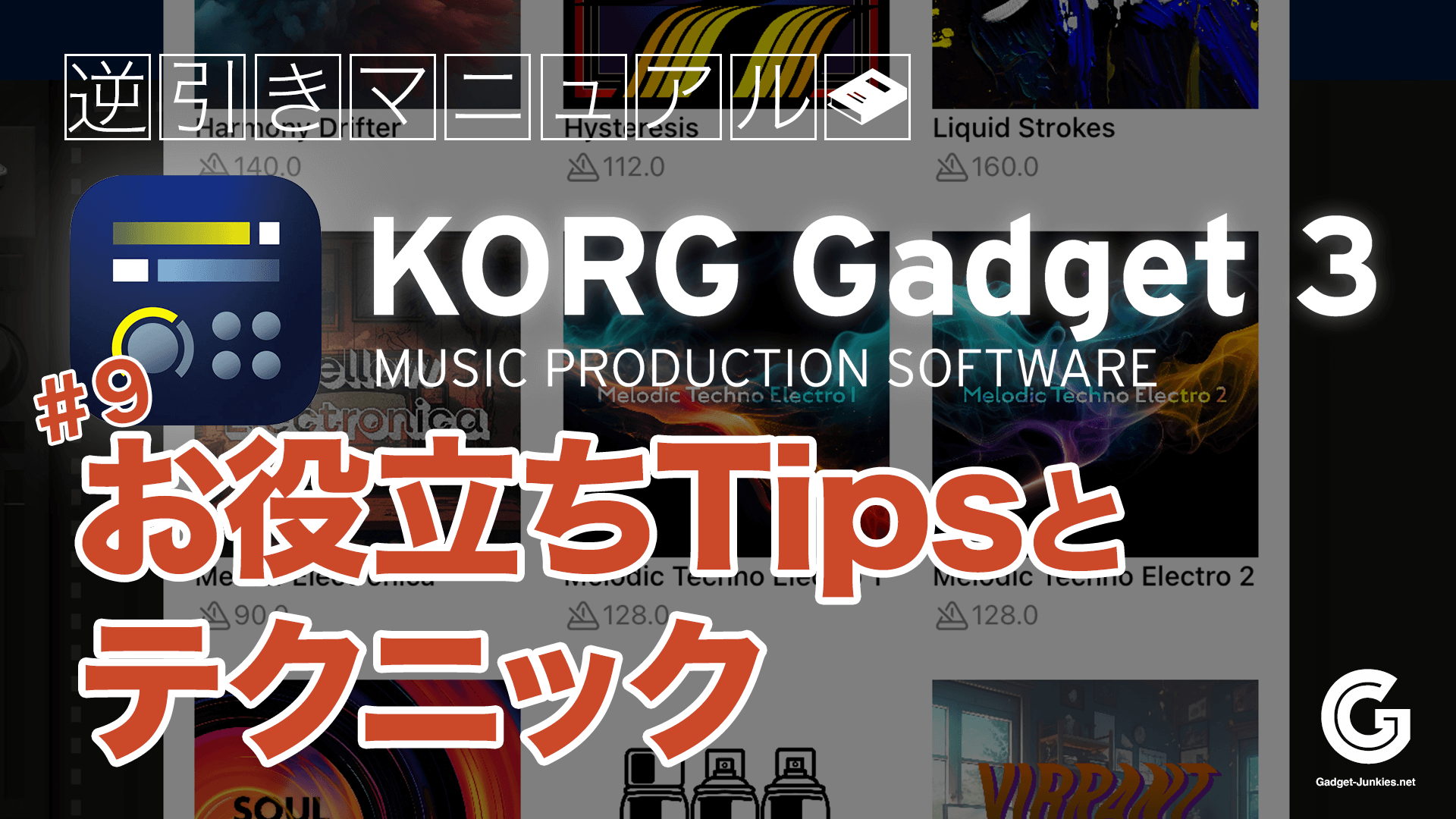使うガジェットの数が増えていくと、iPhoneやiPadのCPUに負担がかかり、古いモデルだと音が途切れたり、ノイズが発生することがあります。そんなときは、次の方法をためしてみましょう。
① 動作の軽いガジェットに置き換える
KORG Gadget for iOSに始めからあるガジェットは、一部をのぞいて2014年のリリース当時から存在するもので、軽快なガジェットが多い印象です。一方で、その後リリースされた追加課金ガジェットの多くはハイスペックゆえ、処理が重くなる傾向があります。
たとえば、シンセブラス系の音が欲しいときは、Lisbonといったヘビーなガジェットを避けて、同じポリフォニックシンセで軽快なPhoenixに置き換えてみましょう。こうした工夫で、音切れやノイズが改善する可能性があります。
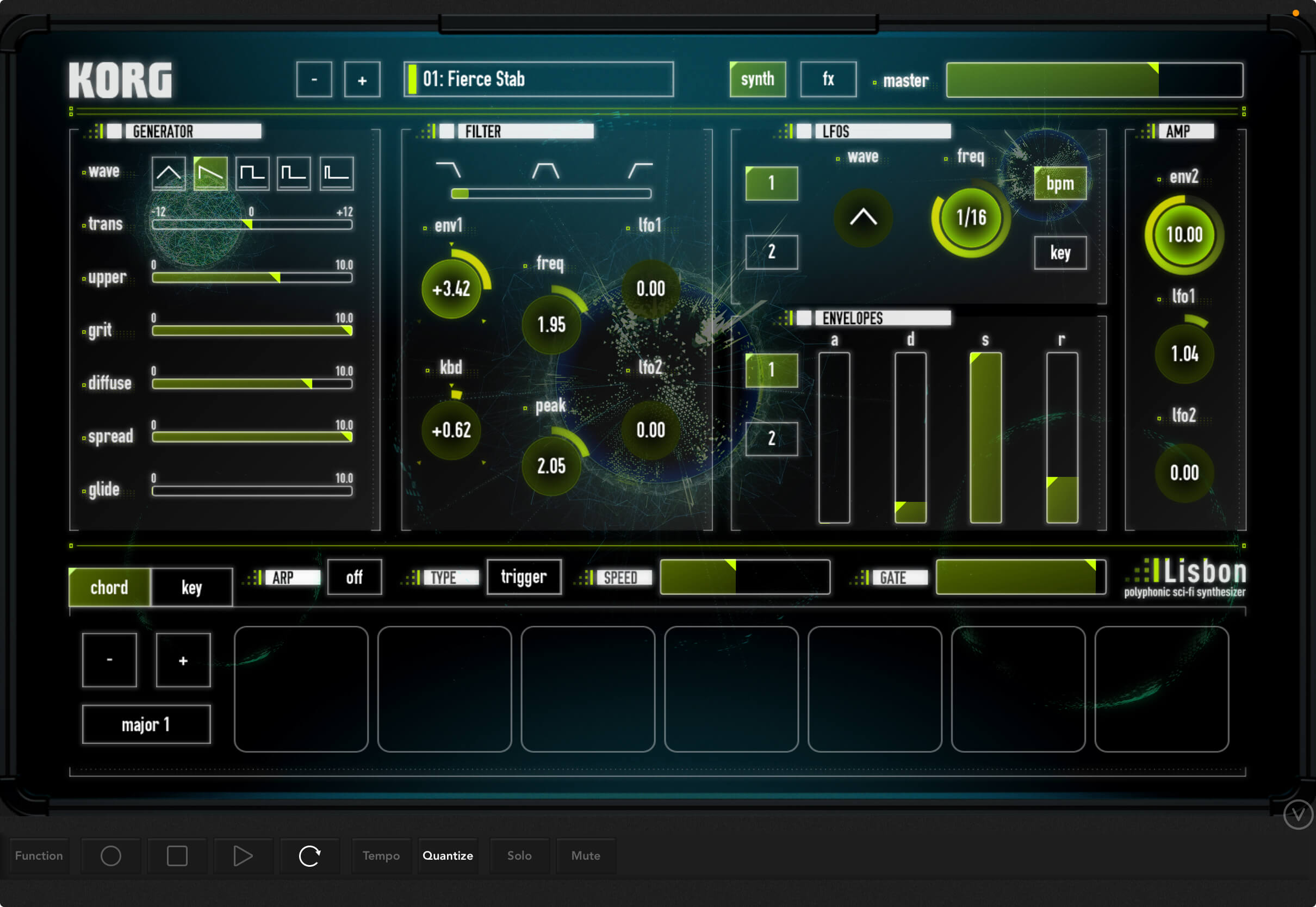
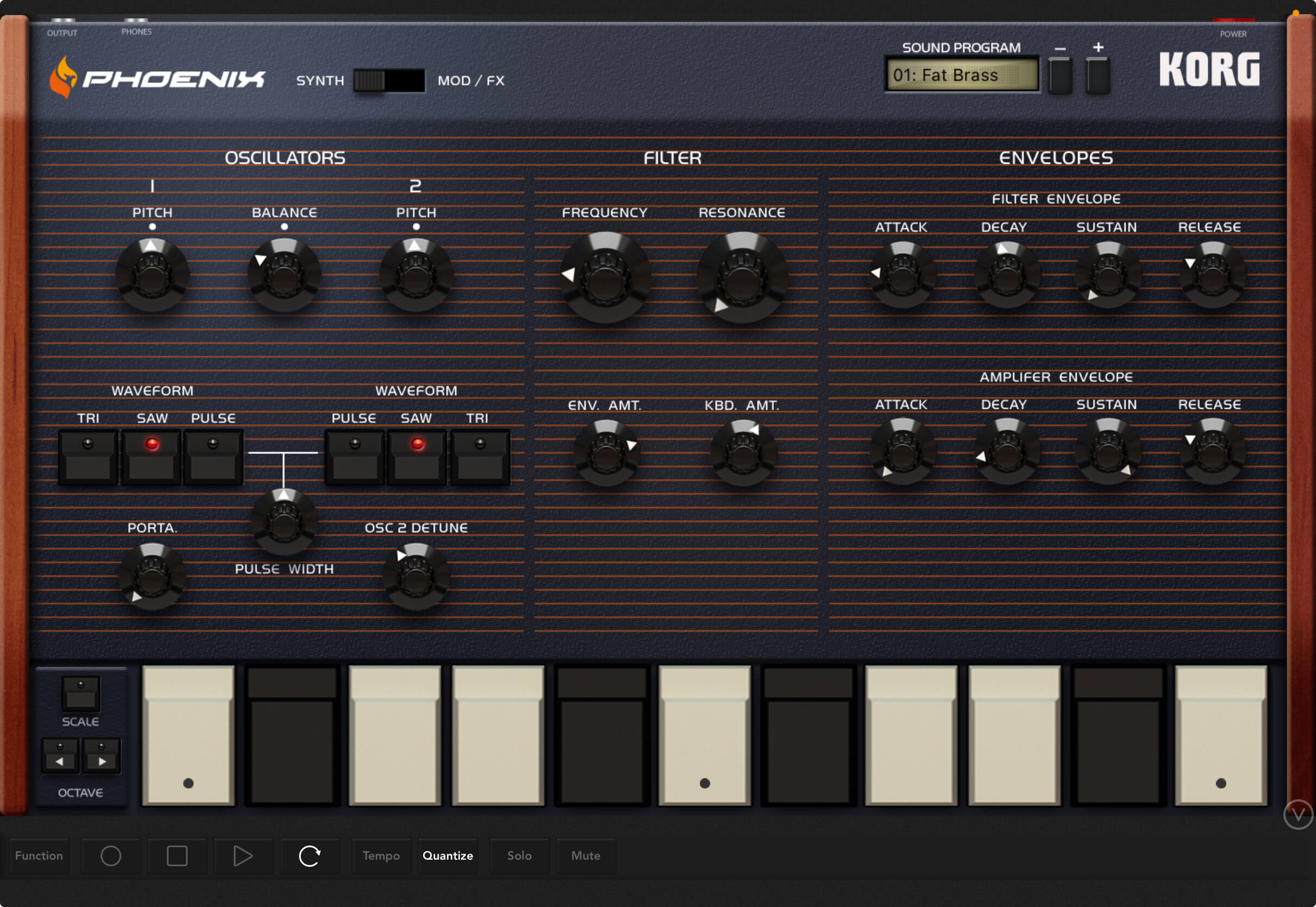
② トラックをフリーズさせる
トラックをオーディオ化するフリーズ機能も有効です。フリーズ中はエディットできなくなる代わりに、CPUへの負荷が軽くなり、ノイズや音切れが解消するかもしれません。
メイン画面でFunctionボタン①をタップし、オーディオ化したいトラックのフリーズボタン②をタップします。レンダリング処理後、そのトラックがフリーズ③されます。
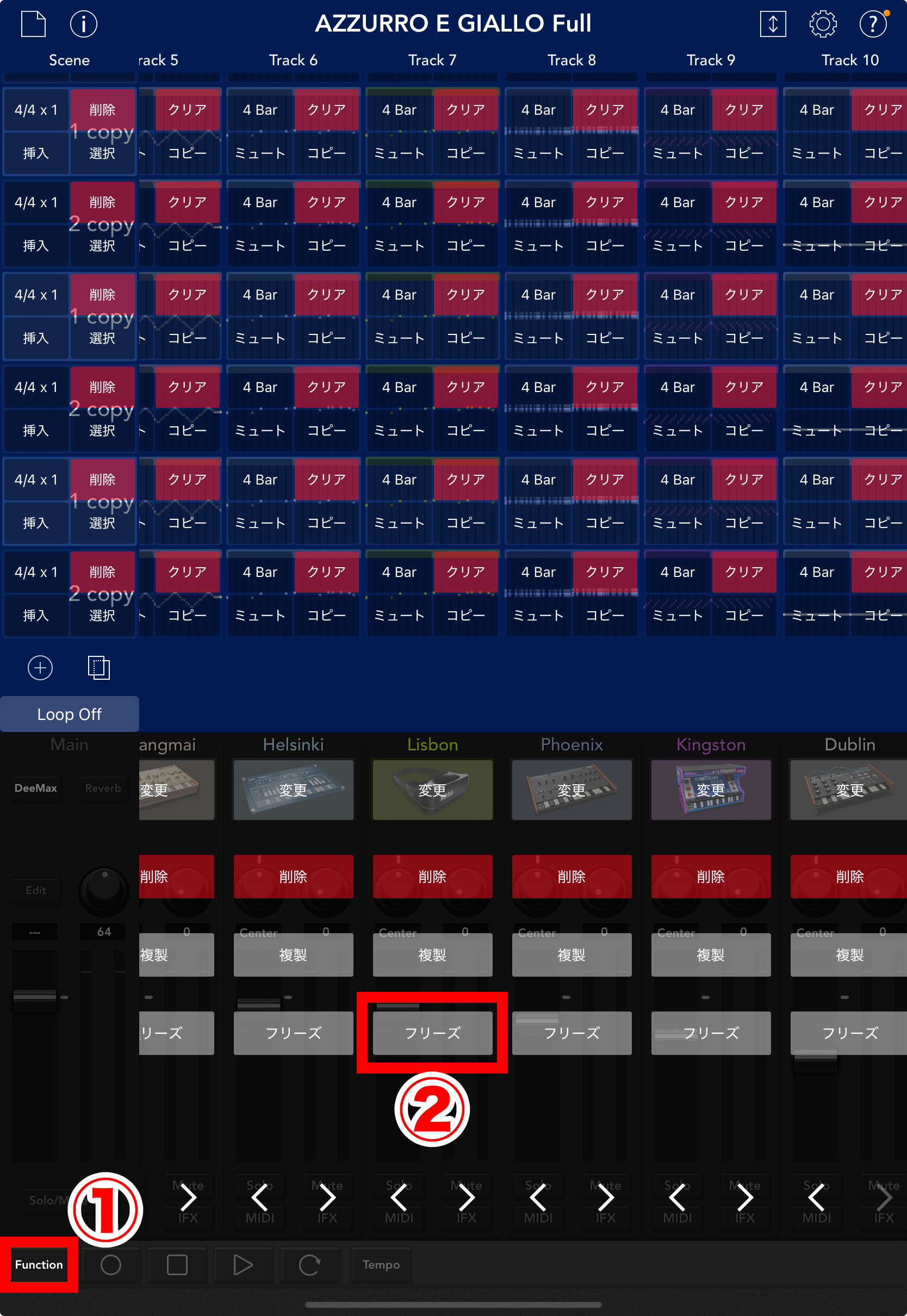
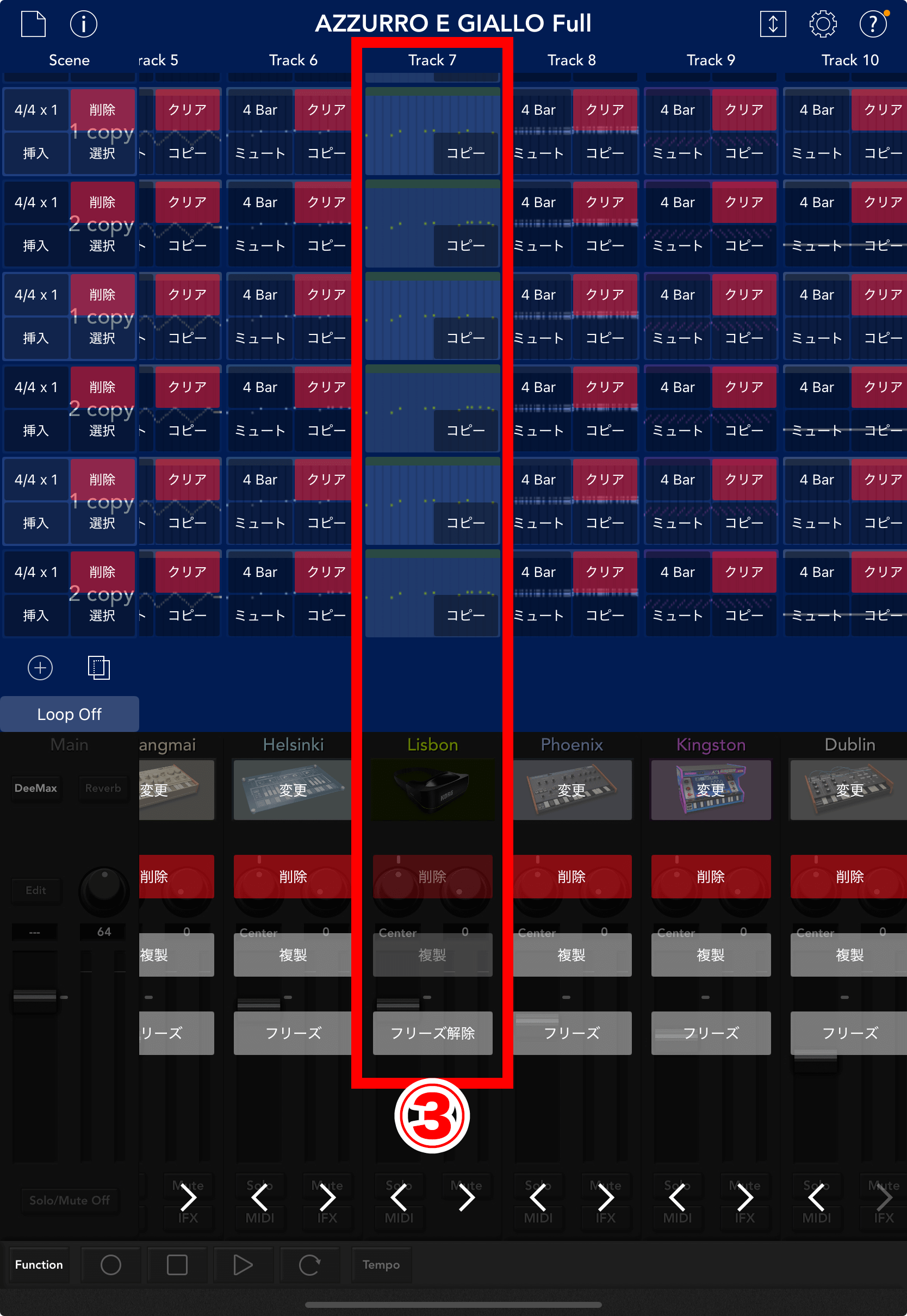
フリーズはいつでも解除④できるので、積極的に試してみましょう。
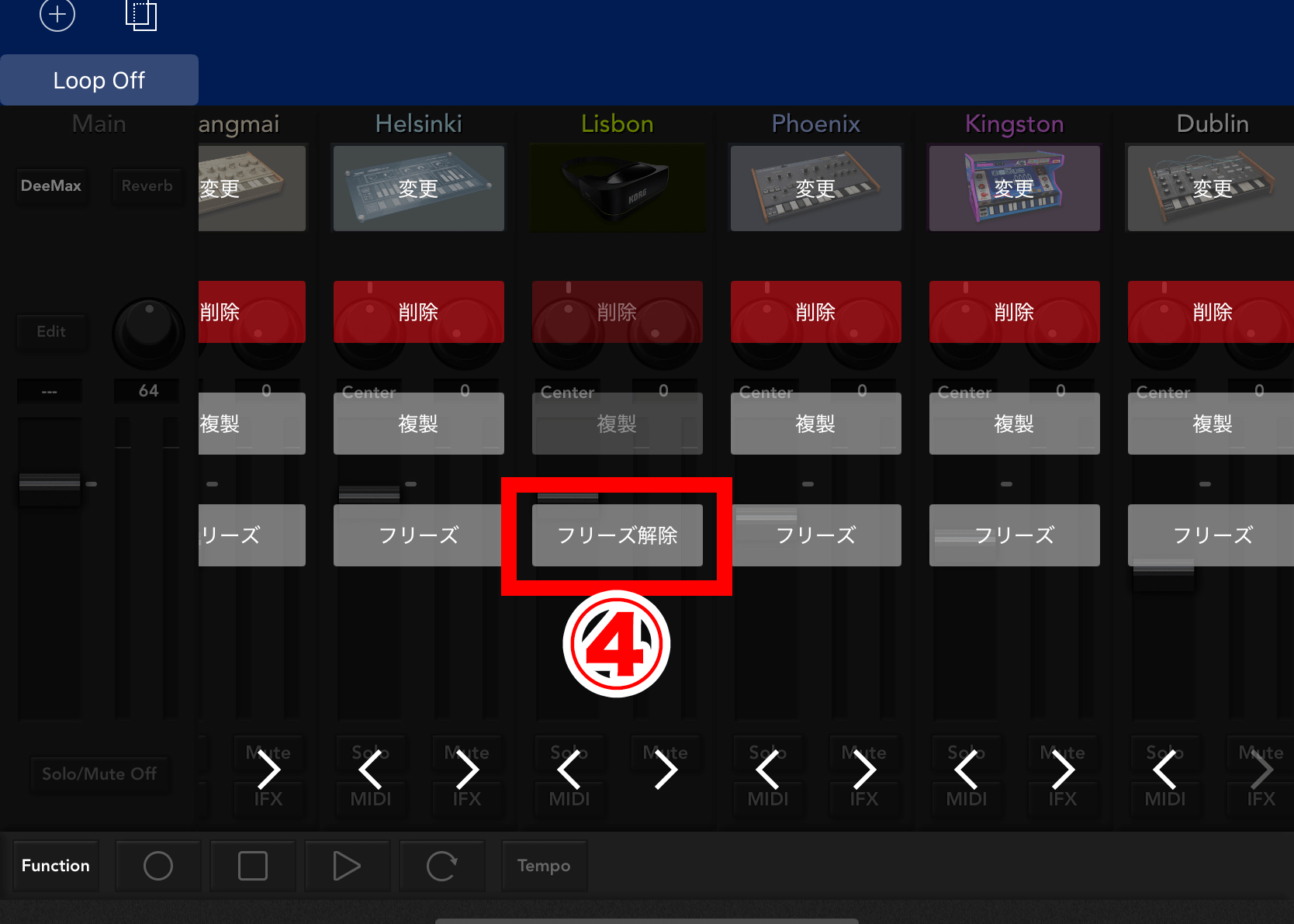
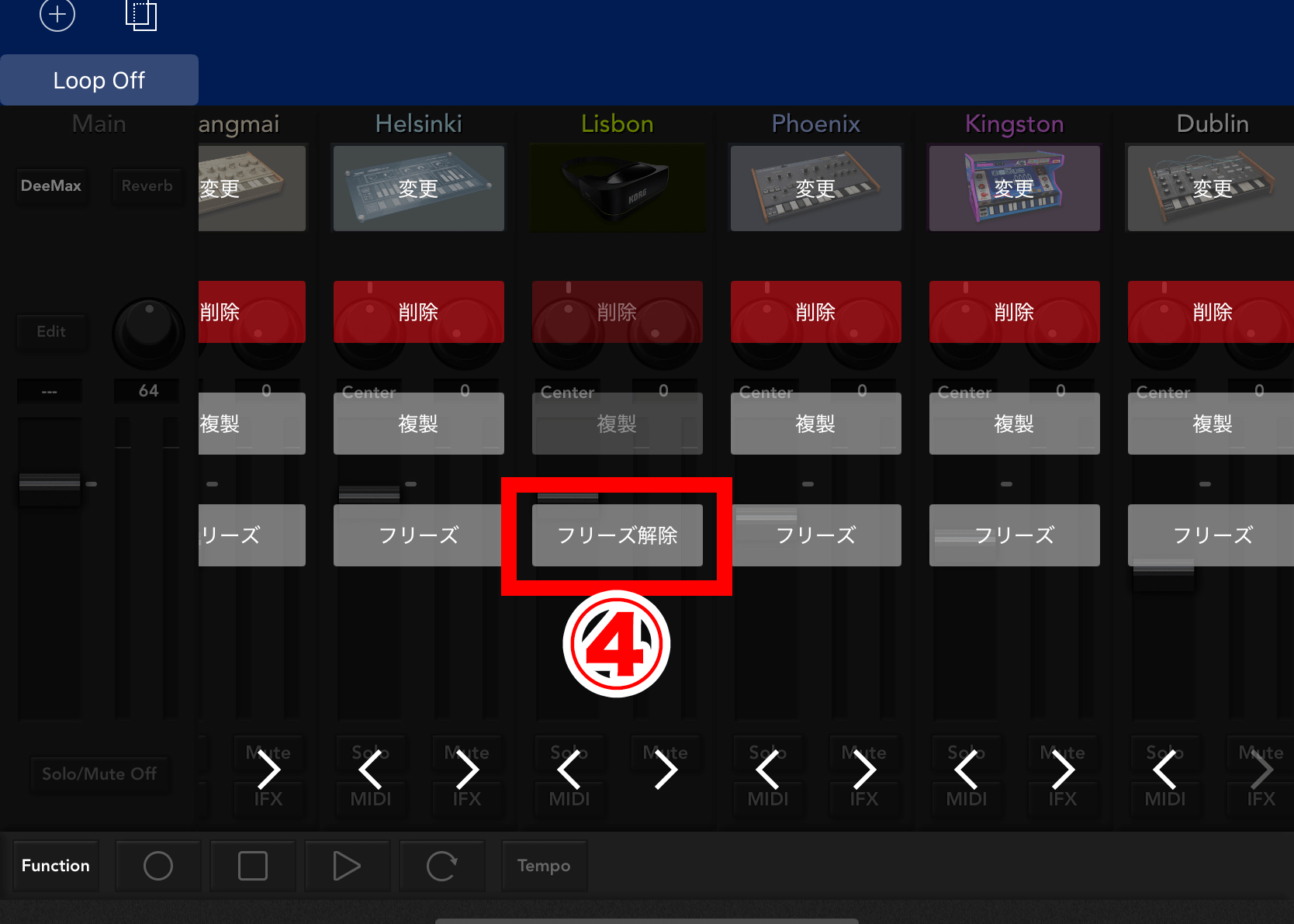
③ オーディオ・レイテンシー値を見直す
オーディオ・レイテンシーの値を大きくすると、CPUへの負荷が軽くなります。ただしレイテンシーを大きくとると、演奏や操作するときに「遅れ」を感じることがあります。
レイテンシー値の変更は、設定画面で行います。
メイン画面の設定ボタン①をタップして、その他の設定②をタップします。
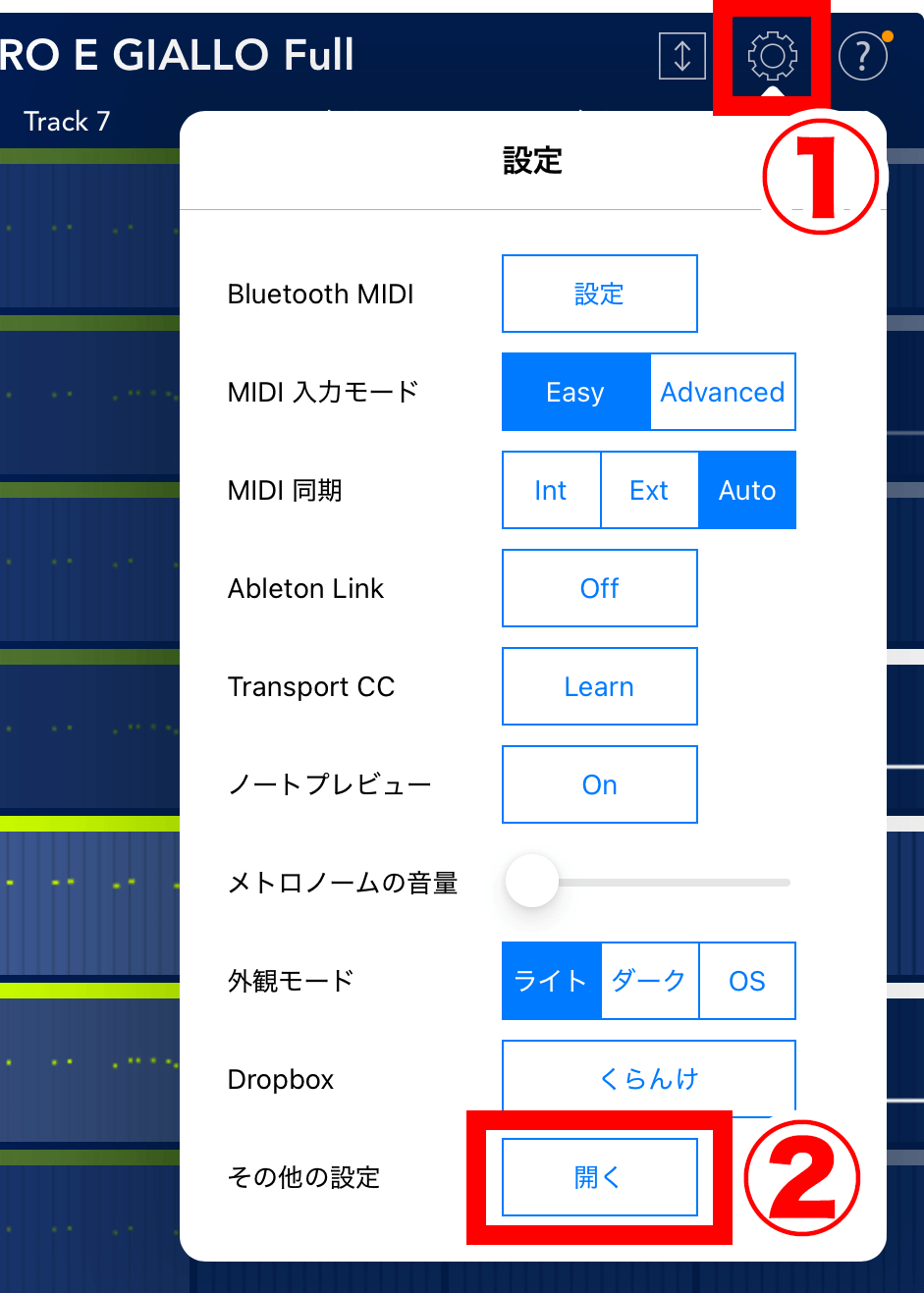
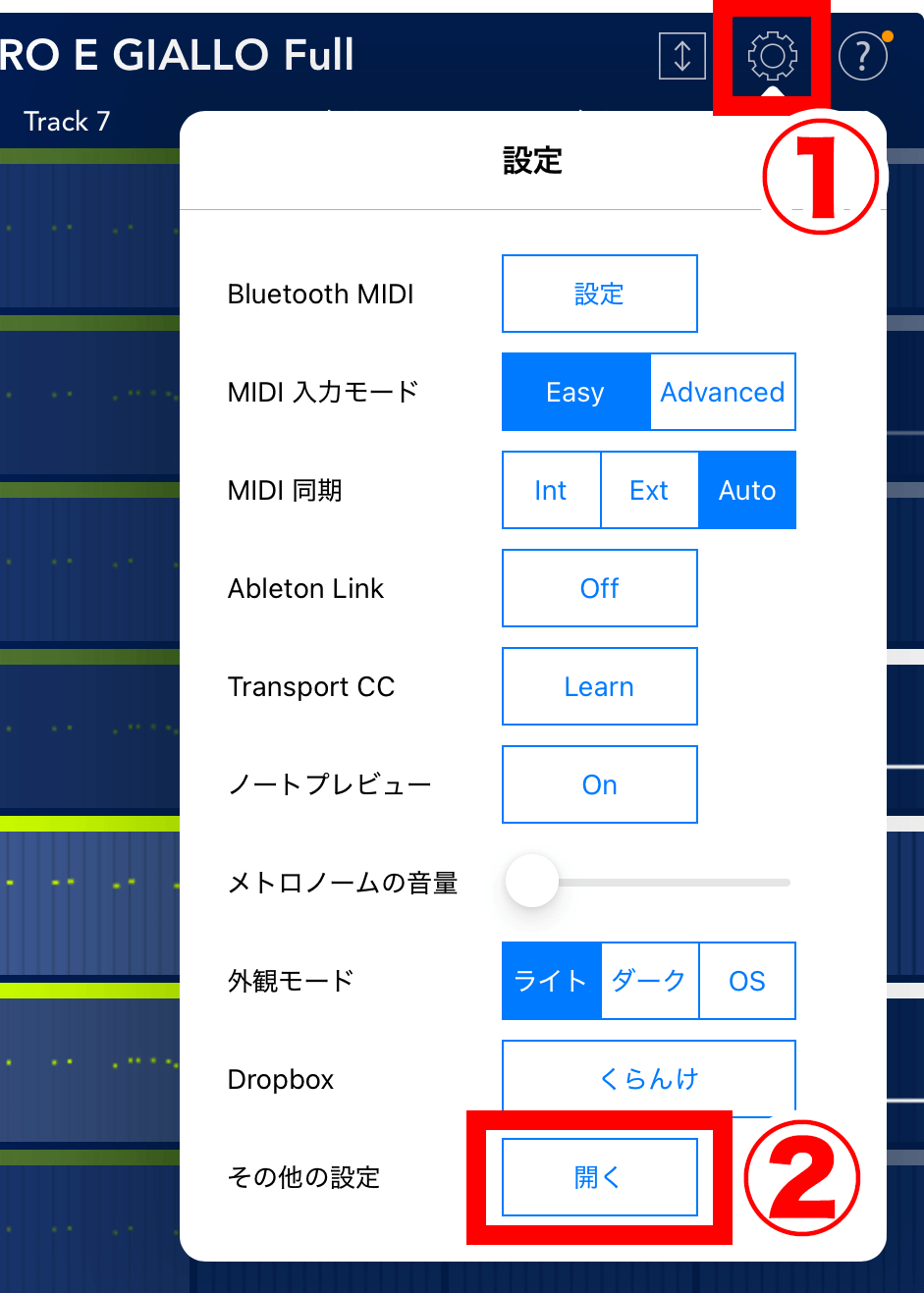
GADGET設定のうち、Audio Latency③をタップします。
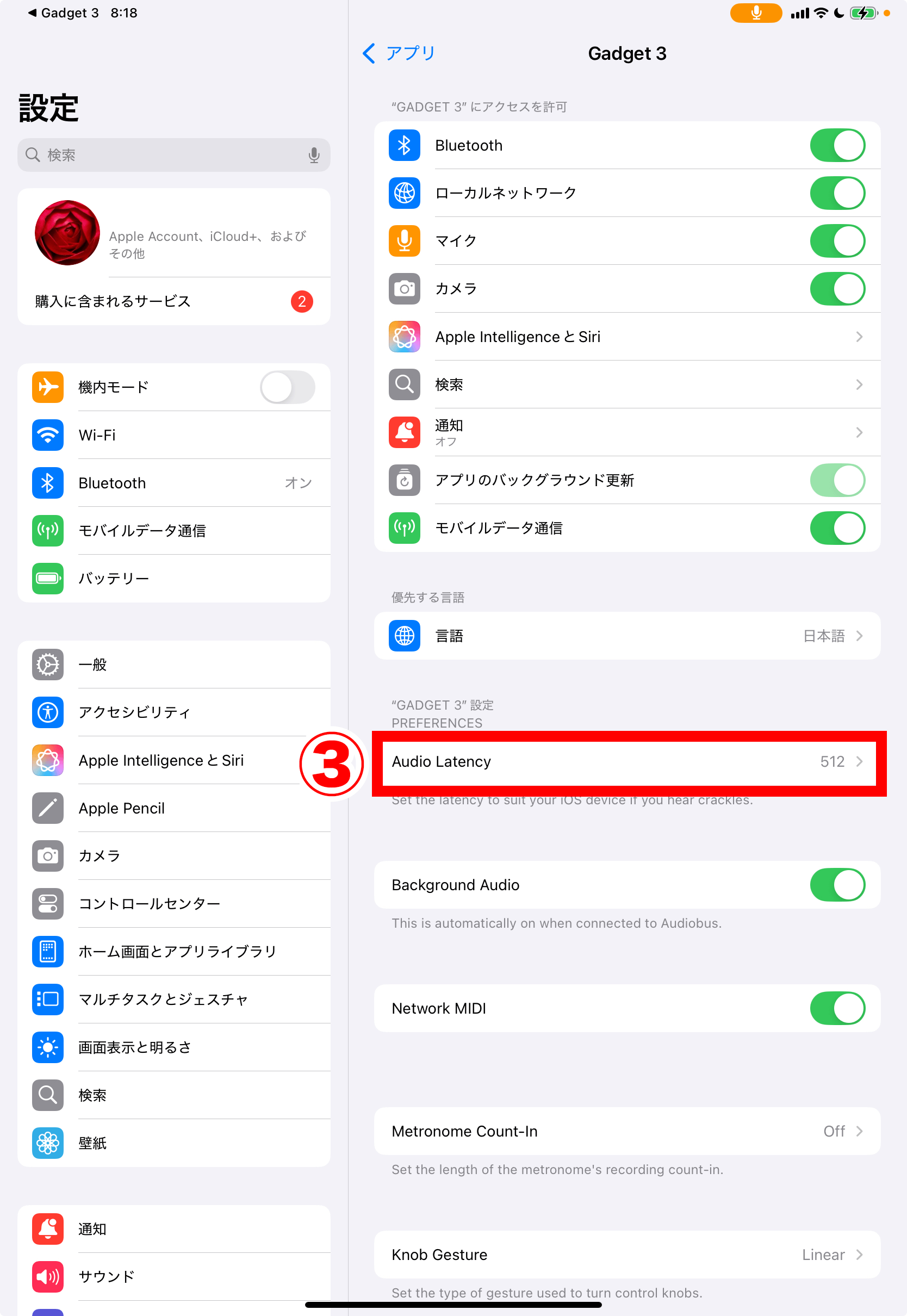
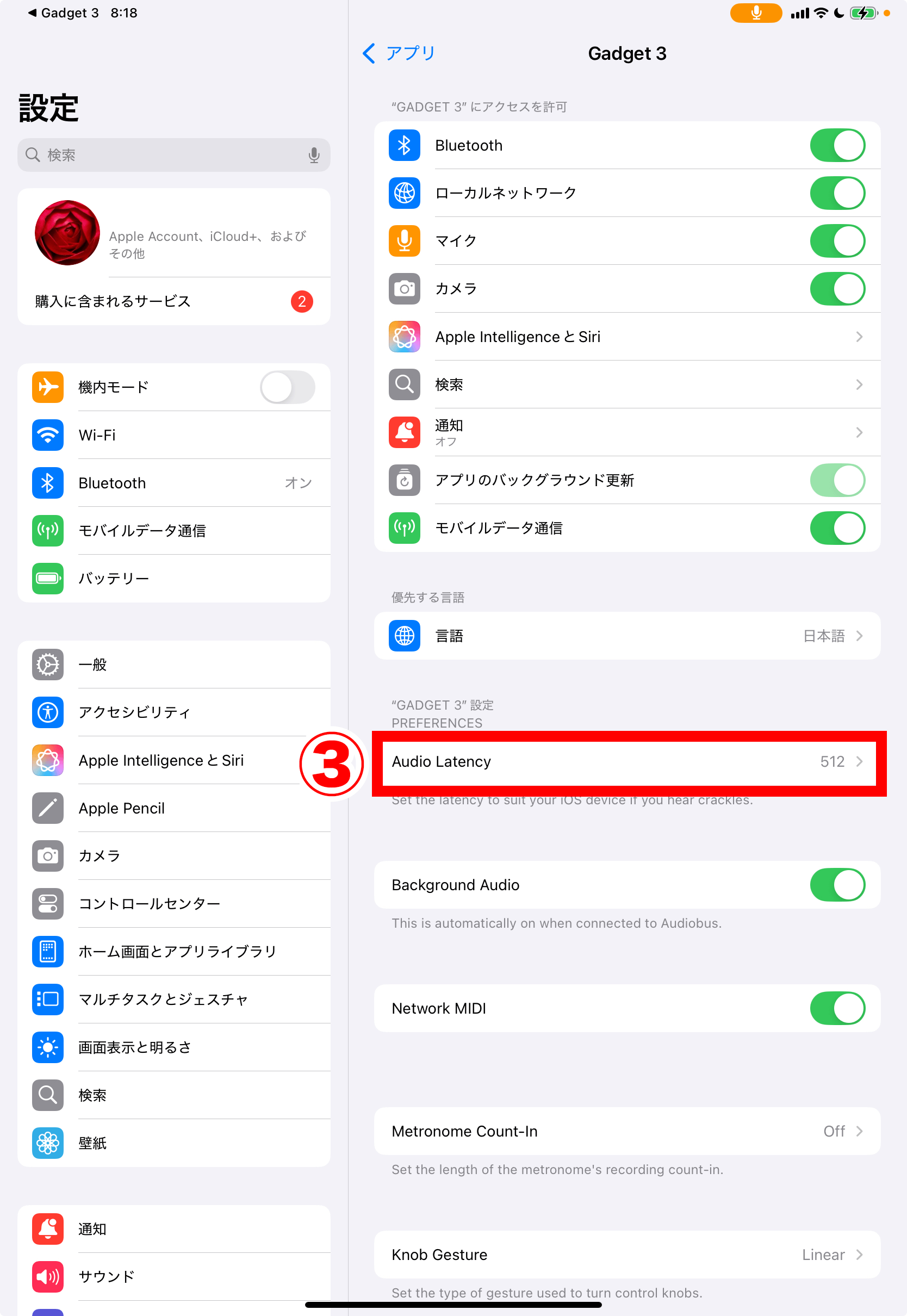
標準のレイテンシー値は512です。ノイズを解消するには、1024や2048を試してみましょう。
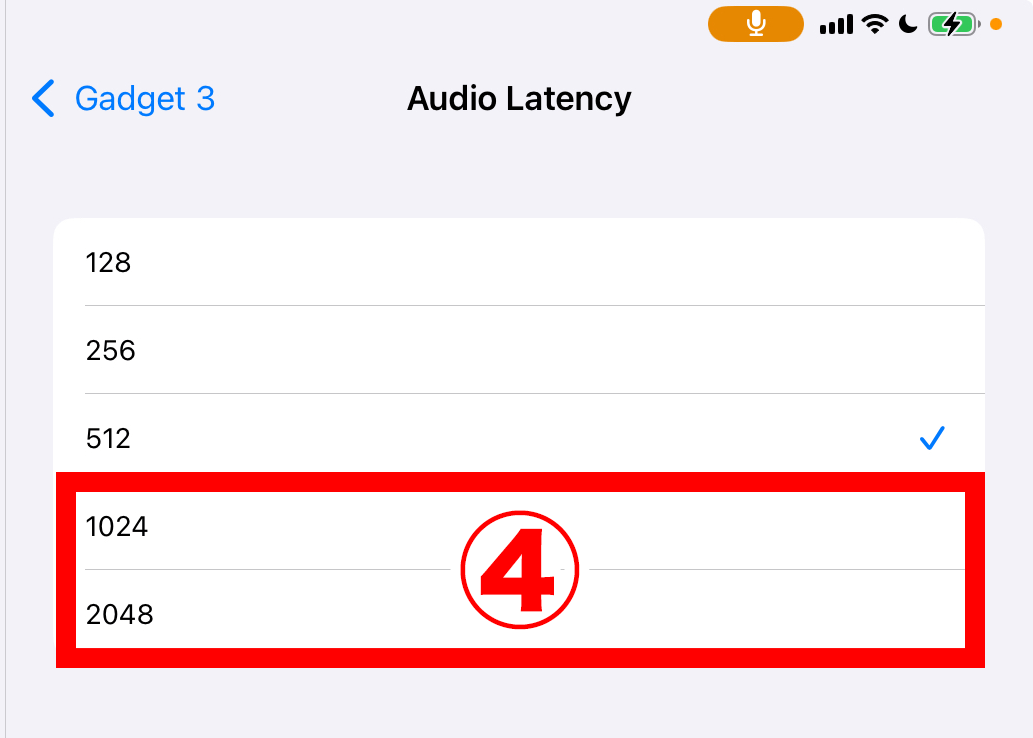
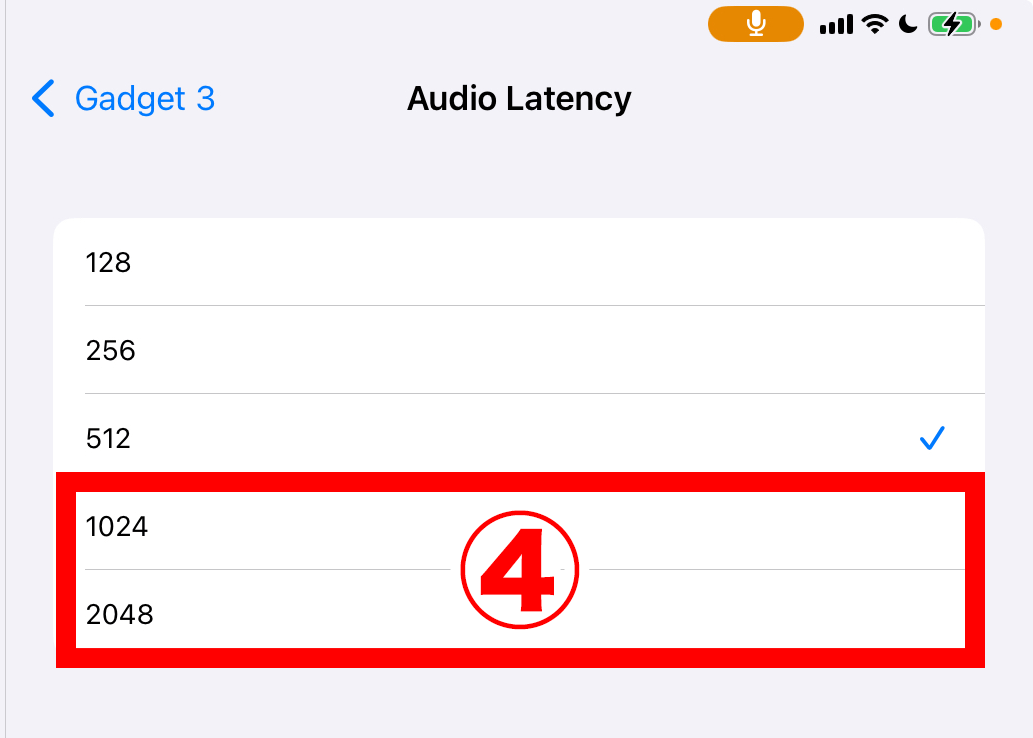
今回とは逆にレイテンシーの値を小さくすると、ガジェットを演奏する際に反応が良くなります。実際の鍵盤演奏に近いフィーリングが得られるので、最近のモデルをお使いの方はお試しください。
📖 KORG Gadget 逆引きマニュアル
1.はじめに(7)
3.トラック操作/ミキシング(17)

- トラックを追加したい
- トラックを複製したい
- トラックを削除したい
- トラックのガジェットを変更したい
- ガジェットの並び順を変更したい
- 特定のトラックを消音したい(Mute)
- 特定のトラックだけを鳴らしたい(Solo)
- Mute/Soloをオールリセットしたい(Mute / Solo Off)
- トラックにエフェクトをかけたい(IFX)
- ミキサーセクションでボリュームを調節したい(Track Fader / Master Fader)
- ノブの回し方を選びたい(Rotary / Linear)
- トラックのステレオ感を定めたい(Pan)
- トラックにリバーブをかけたい(Reverb Send / Reverb Time)
- フェーダーやパンの動きを記録したい(Automation)
- オートメーションで記録した動きをリセットしたい
- トラック全体の音圧を上げたい(Limiter / DeeMax)
- トラック負荷を軽減してプチノイズを防ぎたい(Freeze)
5.ガジェット楽器の演奏/操作(18)

- どんなガジェットがあるかを知りたい
- ガジェットパネルはどこにある?
- 新しいガジェットを追加したい
- 今使っているガジェットを変更したい
- ガジェットを一覧リストから選びたい(List表示)
- 目的の音色を検索したい(Search表示)
- ガジェット内蔵の音色を呼び出したい
- 作った音色を保存したい
- 保存したユーザー音色を呼び出したい
- ユーザーフォルダの音色をエクスポート/インポートしたい
- シンセサイザー・ガジェットを演奏してみたい
- 鍵盤の表示数を変えたり、演奏する音域を上げ下げしたい(Oct Range / Oct Position)
- 演奏する時の音階を設定したい(Scale Type)
- 鍵盤で発音する「調」を設定したい(Key)
- 演奏するスケールの鍵盤数を増やしたり、減らしたい(Scale Step)
- ガジェットが小さく演奏しづらいので、もっと大きくしたい
- ドラム・ガジェットを演奏してみたい
- ノブの操作方法を変更したい(Liner/Rotary)
7.MIDIレコーディング&編集(21)

- リアルタイム入力でMIDIレコーディングしたい
- リアルタイム演奏時のズレを防ぎたい(Quantize)
- クリップの一部だけを繰り返して再生・録音したい
- ステップ入力でmidiレコーディングしたい
- ノートの削除方法を知りたい
- ノートの長さを変えたい
- 複数のノートをまとめてコピー/複製したい
- ノートを一発で全選択したい
- コピーしたノートを、別のトラックやプロジェクトにペーストして使う
- 選択したノートを1オクターブずつ上下させたい
- ノートのベロシティー(音量)を変更したい
- ピアノロールを画面いっぱいに表示したい
- ピアノロールのマス目(グリッド)数を変えたい
- ノートを3連符で入力したい
- ピアノロール画面を一本指か、二本指でスクロールするかを選びたい
- ピアノロール画面を拡大/縮小表示させたい
- 小節数(Bar)を変えたい
- オートメーションをリアルタイムに記録したい
- オートメーションを「描くように」記録したい
- オートメーションをリセットしたい
- 直前の操作を取り消したい・やり直したい(Undo/Redo)